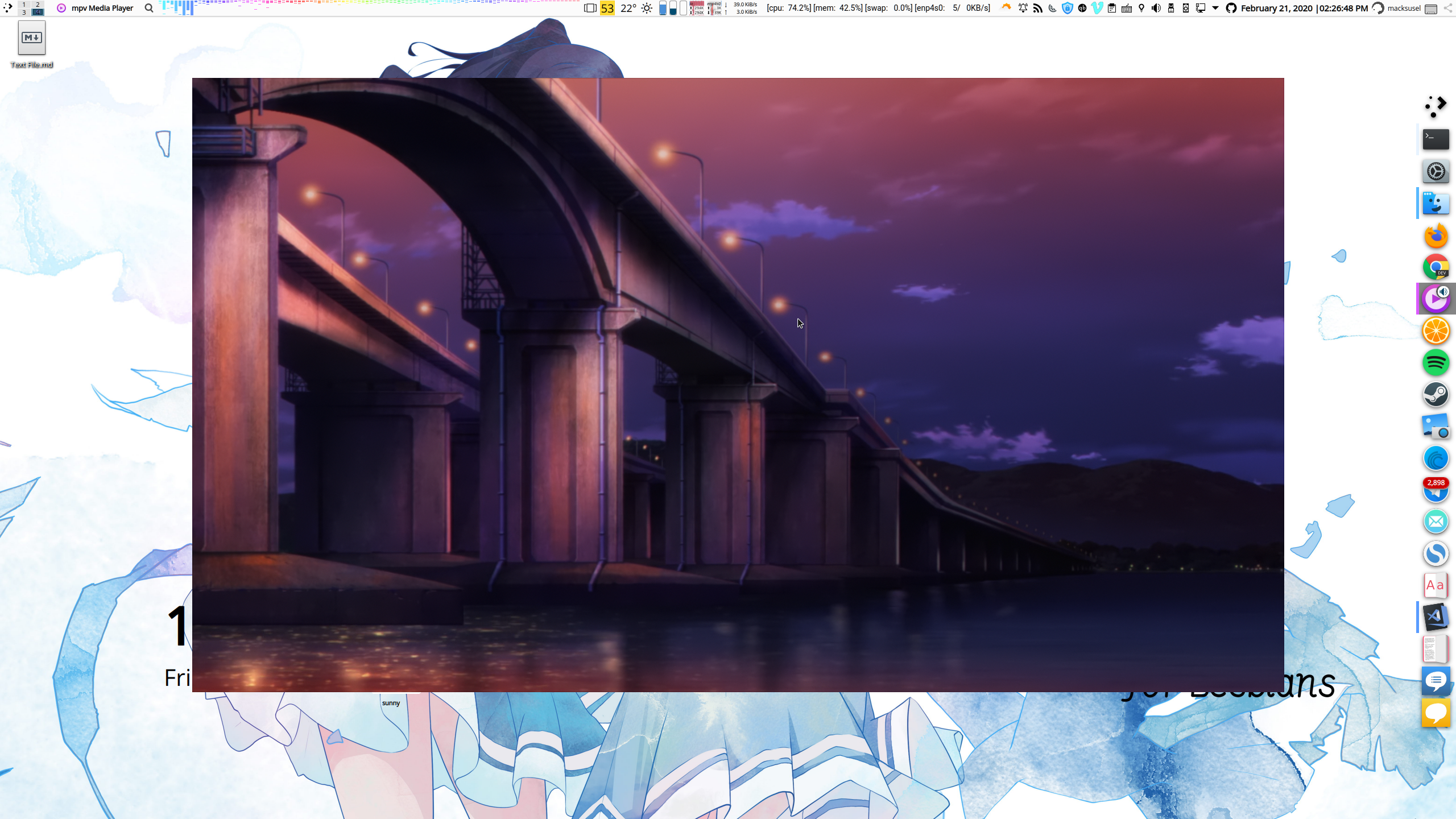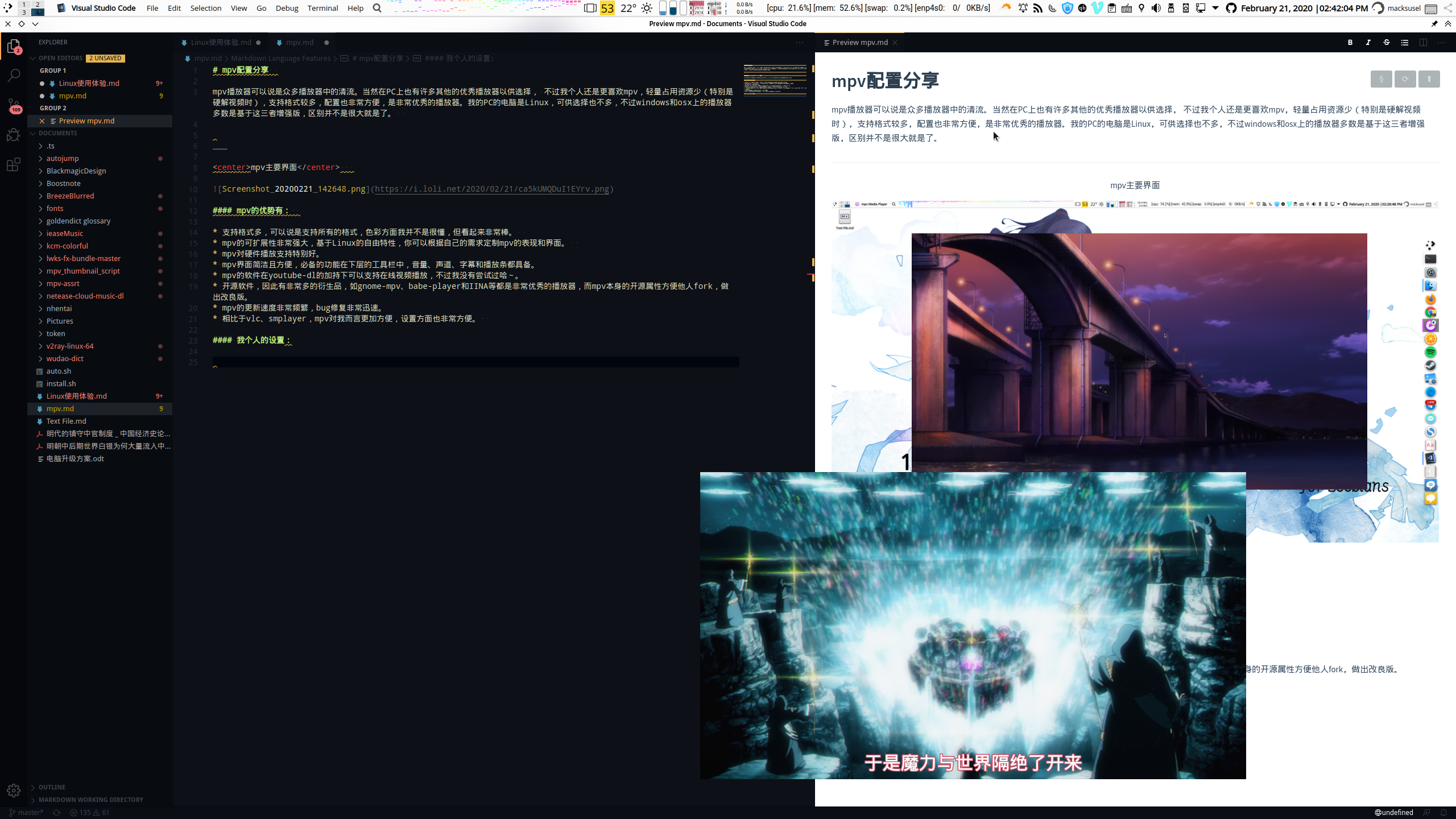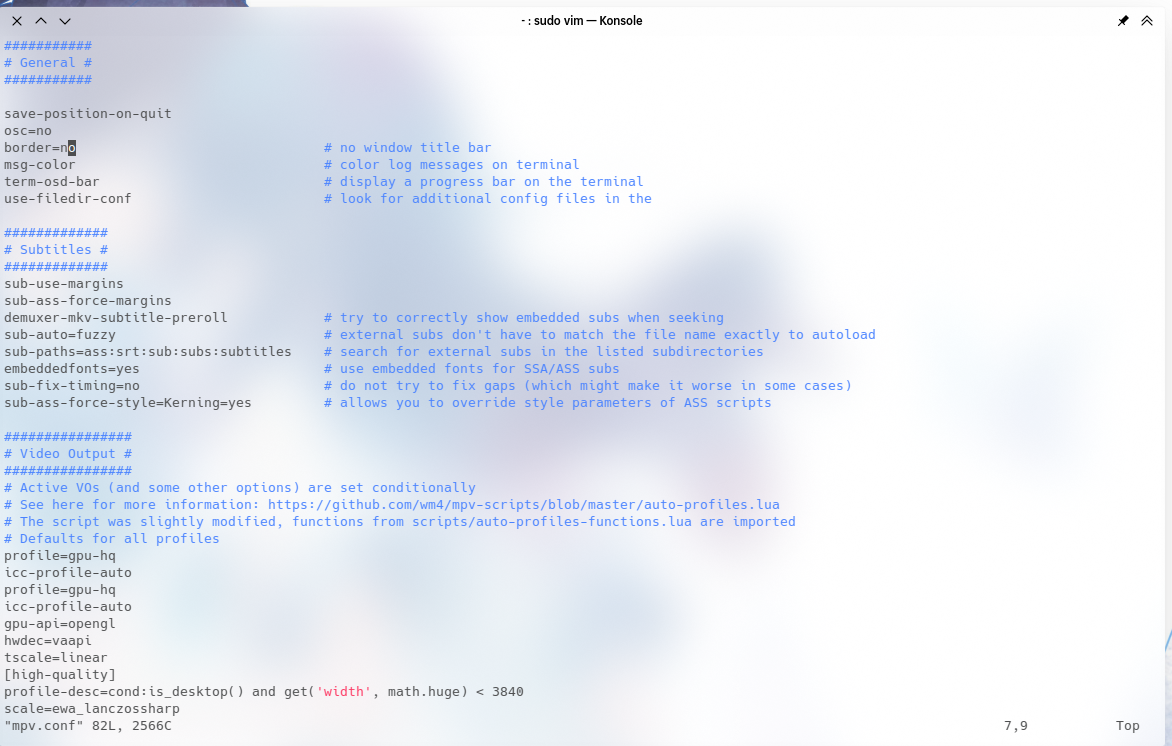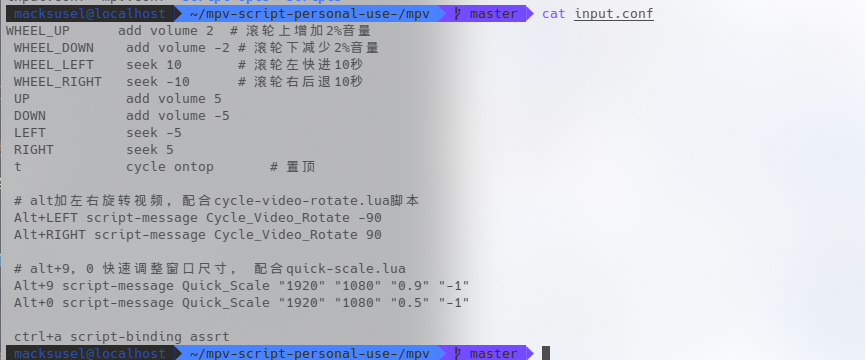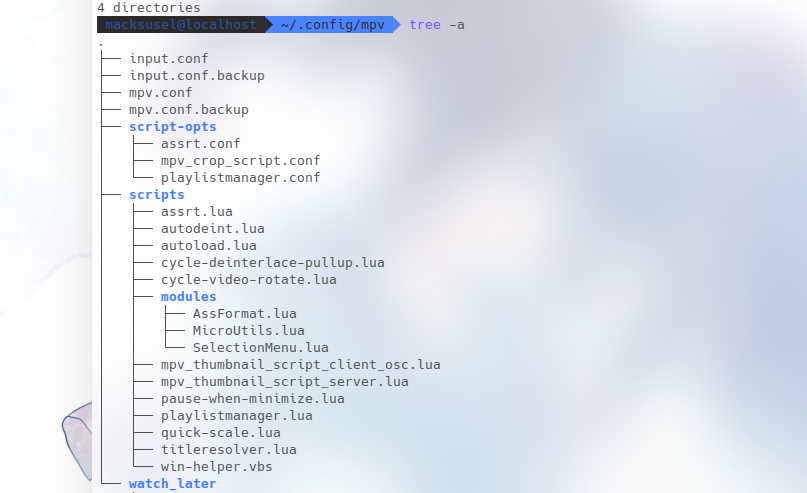mpv 播放器可以说是众多播放器中的清流。当然在 PC 上也有许多其他的优秀播放器以供选择, 不过我个人还是更喜欢 mpv,轻量占用资源少(特别是硬解视频时),支持格式较多,配置也非常方便,是非常优秀的播放器。
mpv interface
mpv 的优势有:
- 支持格式多,可以说是支持所有的格式,色彩方面我并不是很懂,但看起来非常棒。
- mpv 的可扩展性非常强大,基于 Linux 的自由特性,你可以根据自己的需求定制 mpv 的表现和界面。
- mpv 对硬件播放支持特别好。
- mpv 界面简洁且方便,必备的功能在下层的工具栏中,音量、声道、字幕和播放条都具备。
- mpv 的软件在 youtube-dl 的加持下可以支持在线视频播放,不过我没有尝试过哈~。
- 开源软件,因此有非常多的衍生品,如 gnome-mpv、babe-player 和 IINA 等都是非常优秀的播放器,而 mpv 本身的开源属性方便他人基于 mpv 做出改良版。
- mpv 的更新速度非常频繁,bug 修复非常迅速。
- 相比于 vlc、smplayer,mpv 对我而言更加方便,设置方面也非常方便。
个人设置:
1.基本设置
对 mpv 的各项设置并不是很了解,所以直接用了大佬们的脚本,包括 mpv 的硬解和字幕设置。
此前参考某位大佬设置 mpv,之后发现似乎有些没有作用,所以截取了关于硬解、字幕和外观设置的内容。
-
说明
1.hwdec-vaapi,设置 mpv 硬解播放视频,这是我个人认为比较有用的设置,虽然硬件并不算太好,但 mpv 的硬解资源占用相比 mpc 和 potplayer 少太多,这对于喜欢观看观看 BD 动画的我而言是个不错的选择;
2.profile=gpu-hq,开启 mpv 默认的高质量渲染;
3.iccprofile-auto,默认开启色彩管理;mpv 的渲染方式有 d3d11、vulkan 和 opengl,似乎 vulkan 性能更强,所以我我选择了 vulkan,开启方式是:gpu-api=vulkan4.border=no,使播放器没有边框,这是我个人的喜好。
5.save=positon-on-quit记忆播放位置,退出后再打开可以打开上次播放的位置。
2.快捷键
mpv 的部分快捷键我并不是很喜欢,比如上下键和左右键用来调节播放进度,这对于我而言并不方便,所以将上下键更改为调节音量。
并设置快捷键来调用部分插件,还是比较方便的。
mpv 的插件推荐
1.assrt
mpv 在线字母查看脚本,默认快捷键为
a,你可以修改为其他的键位,依据自身的习惯而定。查询的网址为伪射手网 assrt.net,还是非常有用的,字幕查询到之后及时用于当前视频并保存在视频所在目录中。
2.mpv_crop_script.conf
截图插件,默认的快捷键为c,当然你可以选择自定义快捷键,特点是在 mpv 内截图,可以选择画面部分内容截图也可以宣布,保存或剪切以及保存目录可以自己选择,具体看官方介绍比较好。
3.playlistmanager
文件列表管理器插件,快捷键为shift+enter,显示播放列表,backscape为删除列表选中文件,enter为播放选中文件,esc为退出播放列表,非常有用的插件。
4.mpv_thumbnail_script_server
进度条预览插件,mpv 的默认界面是没有预览图的,这款插件可以补强 mpv 这方面的功能。只要将鼠标放在进度条上就可以预览播放画面。
**5.autoload,自动加载本目录的文件,在当前视频播放完毕后自动播放同目录下一个视频。
个人推荐的插件只有这几个。
总体而言,mpv 是一款非常优秀的播放器,也是 linux 上非常棒的开源项目,解码、色彩管理和功能上都可以说是上乘,还有强大的插件支持,对于 PC 用户来说是非常方便且值得折腾的,当然如果你对脚本并不熟悉或者慵懒的话,可以使用 baka-player 和 gnome-mpv 等播放器,当然 vlc、smplayer、mplayer、potplayer(windowws)和 mpc-hc(windows)、IINA(osx)也是非常棒的播放器,选择适合的使用就好。
mpv-script-personal-use- 这是我个人的 mpv 脚本分享,如果有同学需要的可以来用,其中 mpv.conf.backup 是某位大佬的配置文件,现在没有 csdn 找到原网址,有需要的可以用这个设置脚本,相对而言功能更加丰富。